Температура на процесора. Притурка, която да я определи
знание Температура на процесора Необходим е компютър, за да се идентифицират много компютърни грешки. В допълнение, възможността да разбера температурата е необходима за онези потребители, които искат лично да увеличат скоростта на процесора, тъй като последният значително увеличава неговото отопление и вероятността от повреда.
Необходимост или прищявка
Колко важна за вас е температурата на процесора? Притурката ще ви позволи да откриете необходимите данни, но какво следва? Ако сте начинаещ потребител, най-добре е да мислите сто пъти, преди да се справите с персонален компютър и неговите вътрешности. Ако търсите съвети по форума за проблеми с вашата система - това е едно нещо. Друг е, ако сте чели повърхностни коментари и сте решили да започнете самостоятелно овърклок на вашия компютър. Не забравяйте, че този процес е свързан с висок риск за вашия компютър. По-добре да се доверите на специалистите в тази област. Тъй като и тук късметът играе важна роля, дори ако човек вече е направил това веднъж, това не означава, че той ще ви помогне. Ето защо е по-добре отново да се направи без експерименти. Ако температурата на процесора е важна за вас, притурката, която я показва, ще бъде описана по-долу.
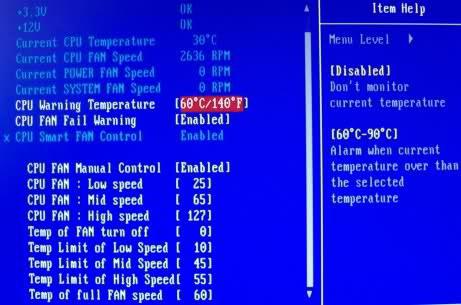
доставен
Компютрите и лаптопите на различни производители могат да имат различни процесорни температури. Притурката, която ви позволява да видите текущата температура, не показва колко близо е до критично, така че преди всичко, посетете уеб сайта на производителя и разберете максималната температура, която основният елемент на вашия компютър може да издържи. Така че, има няколко начина да разберете каква е температурата на процесора. Притурката, която идва с основния софтуер, е една от тях. Често, когато купувате персонален компютър, на клиента се дава CD с драйвери и най-простите програми за неговата поддръжка. Например, Intel Desktop Utilities - пакет от помощни програми за съответните дънни платки. В допълнение, можете да разберете температурата на процесора, ако отидете в BIOS. За да стигнете до там, когато компютърът стартира, натиснете F2. Там отидете в раздела "Разширени опции". Този метод е лош, защото в този случай не можете да разберете температурата на процесора, когато е заредена върху него. За да направите това, ви трябва специална програма, която ще работи под Windows.
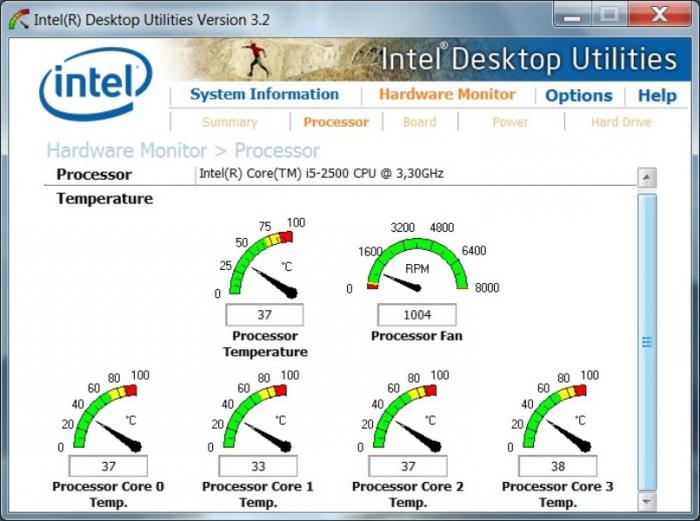
Приложение на трета страна
Така че, трябва да знаете каква е температурата на процесора. Притурката за нейното определяне е програмата AIDA 64. Това приложение е специализирано в компютърната диагностика. Не се нуждаят от други аксесоари. Като наследник на Everest (бивш лидер в диагностичния софтуер), Lavalys пусна този продукт. Това е приспособление, което показва температурата не само на процесора, но и на останалата част от компютъра. След като инсталирате програмата, трябва да изпълните следните стъпки:
- Стартирайте приложението.
- В левия раздел "Меню" отидете на подпозициите "Компютър" и след това "Сензори".
- В десния прозорец ще видите няколко реда под подзаглавието "Температура".
Какво означават тези числа? CPU е температура централен процесор средно. Струва си да се обърне внимание на диагнозата. По-долу са дадени температурите на процесорните ядра, но тази цифра варира в зависимост от натоварването на всяко ядро поотделно. В допълнение към горното, програмата показва температура на графичната карта и твърд диск.
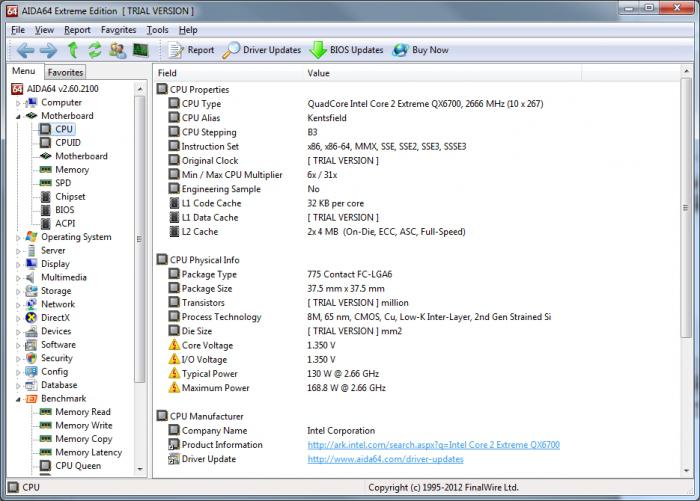
заключение
И какво от това нормална температура на процесора? Притурката ще ви позволи да видите текущата стойност, но не показва превишение на нормата. Средната нормална температура варира от 40 до 50 градуса по Целзий, но, както вече споменахме, тази цифра може да варира в зависимост от производителя. Притурка, показваща температурата на процесора, също може да бъде изтеглена за Windows 7, като отворите контролния панел на притурката и щракнете върху "Намери в интернет". В списъка, който се появява, трябва само да намерите All CPU Meter. Изтеглете, инсталирайте по същия начин като обикновена програма и се насладете на резултата.